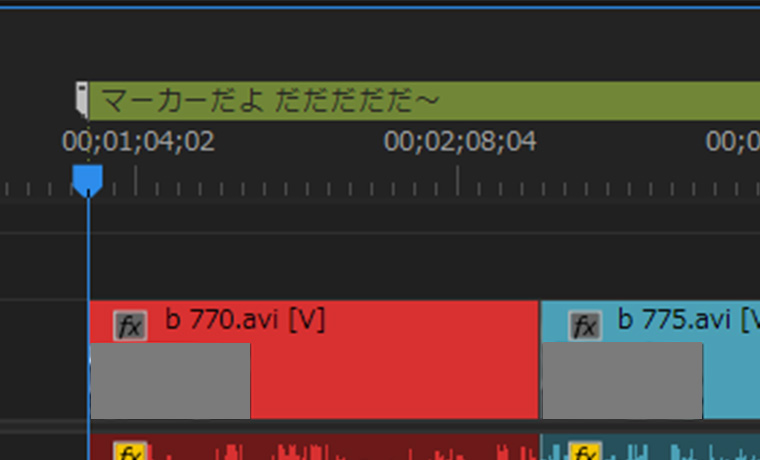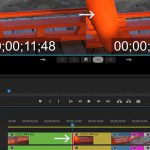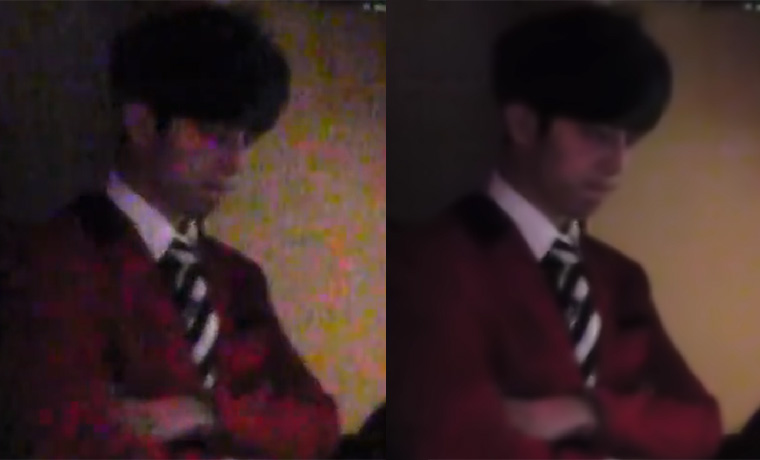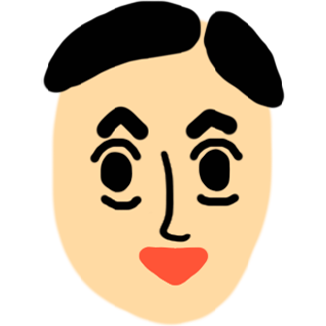Premiere Proのマーカーの使い方についてのお話です。
私は普段マーカーは目印として使うことはほとんど無いんですが、先日編集しているとタイムライン上に見なれないマークが! 何だこれは!
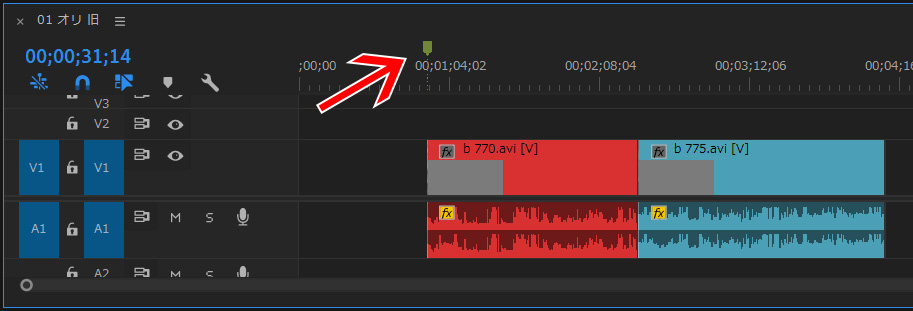
そうこの渋い黄緑みたいなやつ。これがマーカーです。 みんな知ってるか。。。
ということでこのマーカーの便利な使い方を紹介します。
マーカーはその名の通り、タイムライン上でマークする、目安や印として使うもので映像にはまったく影響しません。
公式の解説はこちら →
マーカーで複数のクリップのデュレーション(再生時間)を見る
クリップの再生時間を見るには、クリップの上にカーソルを持っていけばいいのですが、複数のクリップの合計再生時間はその方法では見ることができません。
そこで複数のクリップの合計再生時間をマーカーを使って簡単に見るには、
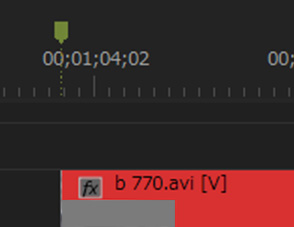
まずタイムライン上でMを押してマーカーを追加します。 ※ルーラー上で右クリックからマーカーを追加でも可
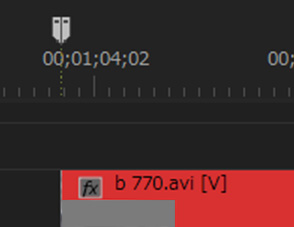
そのマーカーをAltを押しながらクリックするとこのような2つに割れたようなマークに変わります。
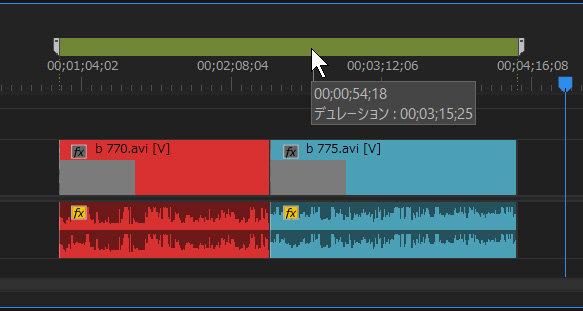
後はビヨーンと計りたい長さに伸ばします。 これで上の図の様に再生時間が簡単に表示されます\(^o^)/
この方法ならタイムラインのどこでも再生時間を計ることができますよー。
次の機能は私は今のところ使うことはないですが、ついでに紹介。
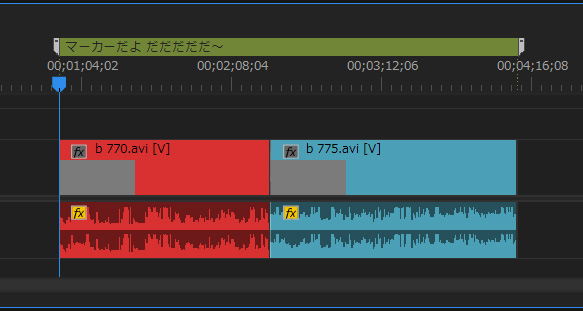
マーカー自体にこんな風にメモを書くことができます。
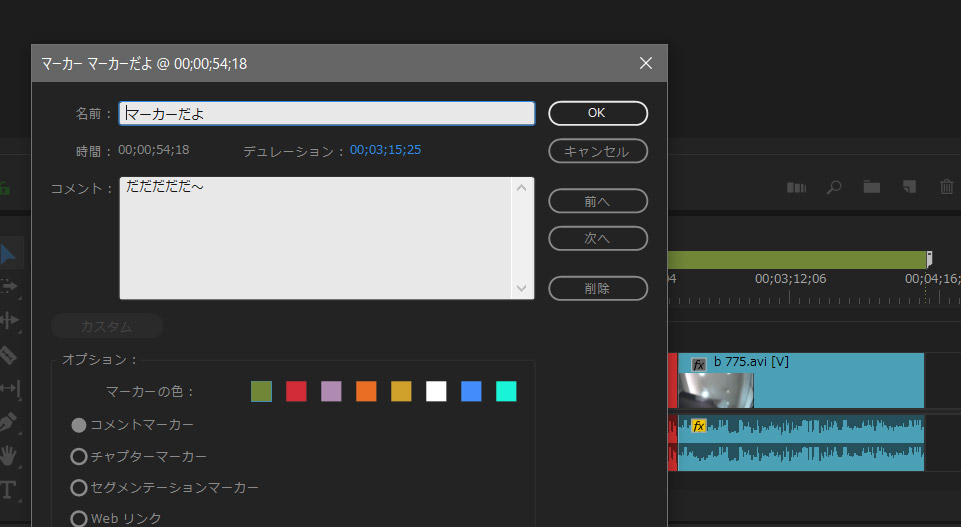
マーカーを選択した状態でMを押すか、マーカー上で右クリックで「マーカーを編集」でこのようなウインドウが出てくるので、名前やコメントを書き込むことができます。
自分用のメモだったり、誰かに指示をしたりのときに便利ですねー。
関係ないけど~
パソコンが横にあって熱い~~~。